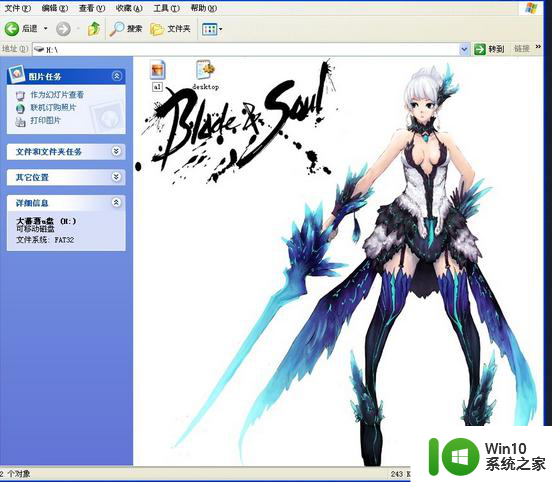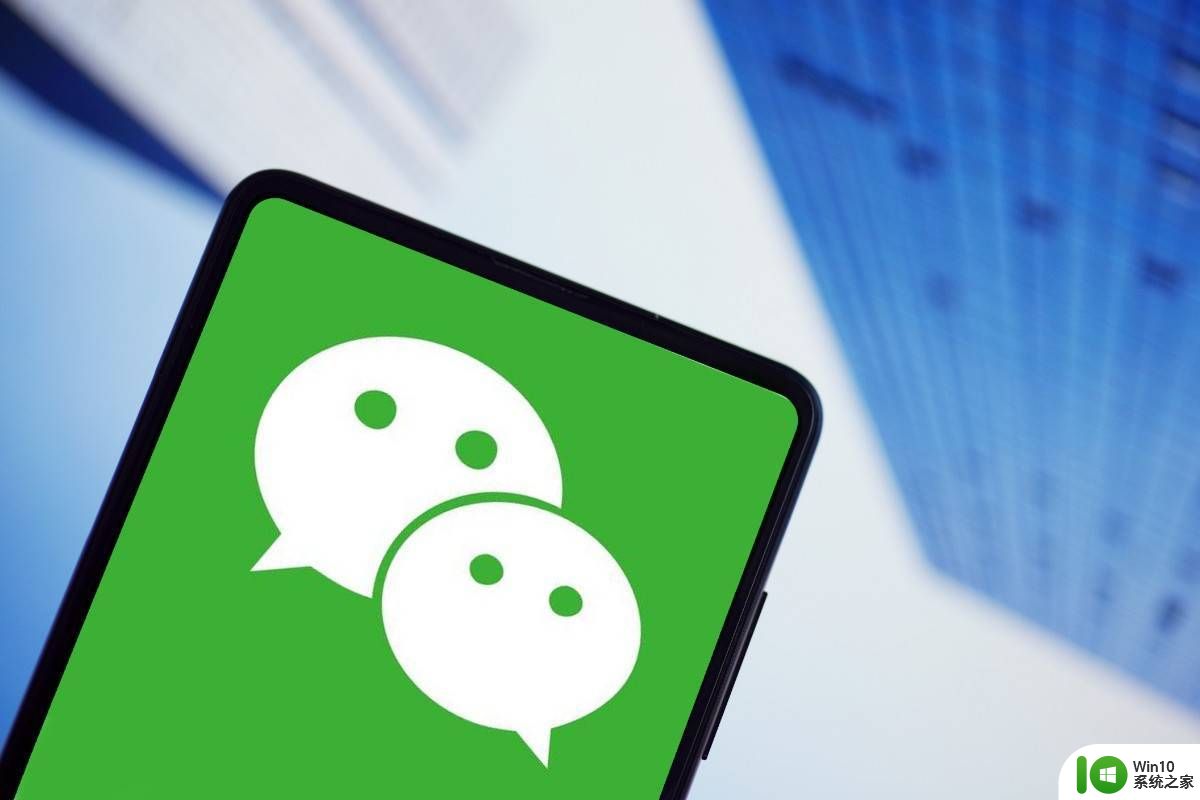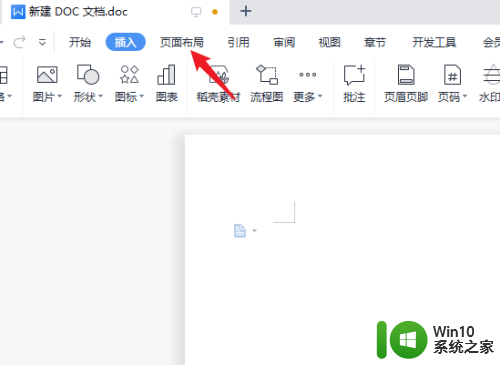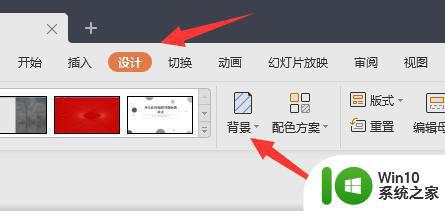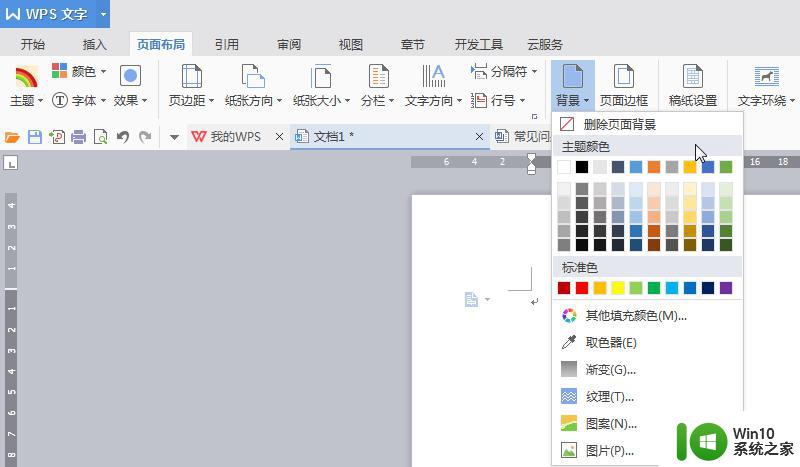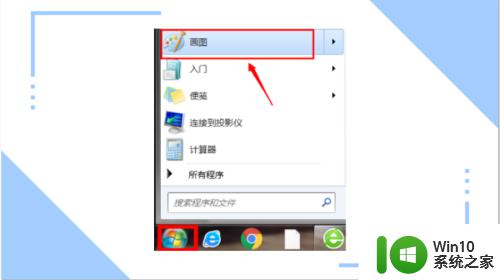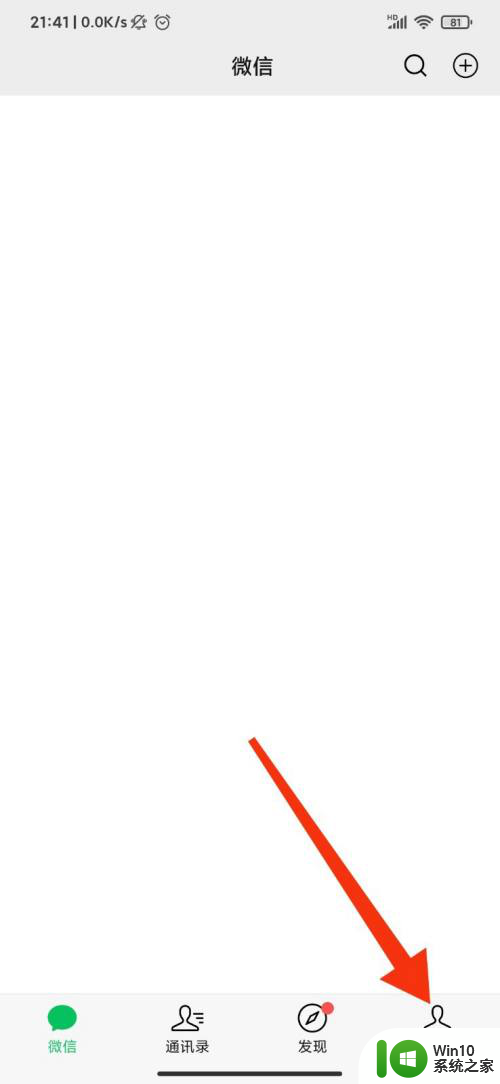U盘背景图片的更改方法 U盘背景图片设置教程
在日常使用中我们经常需要使用U盘来传输文件,而有些人可能对U盘的背景图片设置感兴趣,想要个性化定制自己的U盘。设置U盘背景图片并不复杂,只需要按照一定的步骤进行操作即可。下面就来介绍一下U盘背景图片的更改方法和设置教程。愿通过本文的指导,让您轻松实现U盘背景图片的个性化定制。

具体操作步骤如下:
1、u盘连接上电脑,点击我的电脑,打开u盘;
2、在u盘的根目录下面新建一个文本文档,并命名为“desktop.ini”;
3、双击打开文档,输入以下内容:
[ExtShellFolderViews]
{BE098140-A513-11D0-A3A4-00C04FD706EC}={BE098140-A513-11D0-A3A4-00C04FD706EC}
[{BE098140-A513-11D0-A3A4-00C04FD706EC}]
Attributes=1
IconArea_Image=sysandrew.jpg
[.ShellClassInfo]
ConfirmFileOp=0
注:andrew.jpg为图片名称,就是你放入“sys”文件夹内的那个图片。
以上就是U盘背景图片的更改方法的全部内容,如果有遇到这种情况,那么你就可以根据小编的操作来进行解决,非常的简单快速,一步到位。